Как: редактировать отправленные iMessages, чтобы исправить орфографические ошибки и другие ошибки (работает на iPhone, iPad и Mac)
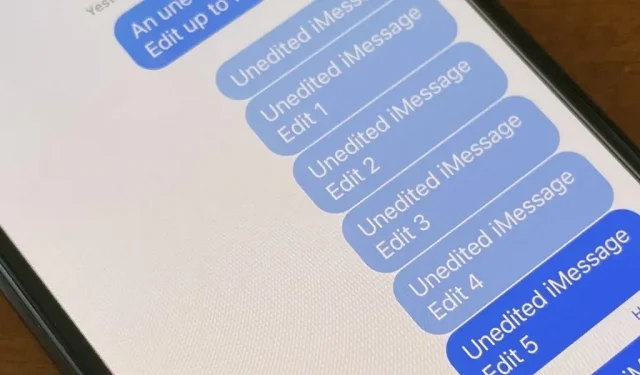
Apple, наконец, позволяет нам редактировать iMessages после их отправки, и я могу честно сказать, что это меняет правила игры. Редактирование текстов после их отправки может предотвратить недопонимание и позволит исправить досадные ошибки до того, как их заметит собеседник.
С другой стороны, предоставление нам возможности редактировать тексты после их отправки вызвало опасения по поводу возможности злоупотреблений со стороны злоумышленников. К счастью, Apple быстро решила большинство спорных вопросов с помощью своего нового инструмента редактирования iMessage, внедрив новые правила, помогающие предотвратить преднамеренное неправильное использование.
Вы можете редактировать iMessages в приложении «Сообщения» начиная с iOS 16, и оно также работает на iPadOS 16 и macOS 13 Ventura.
Редактируйте iMessages на iPhone или iPad
У вас есть 15 минут, чтобы отредактировать отправленное iMessage, если вы хотите что-то добавить, удалить или изменить. Это ценная функция для исправления ошибок автокоррекции, исправления орфографических ошибок, которые иногда могут изменить контекст текста (например, ввод неправильного времени), и исправления других сбоев, которые в противном случае потребовали бы от вас отправить еще несколько сообщений с объяснением себя.
Но есть пределы.
За эти 15 минут вы можете отредактировать сообщение до пяти раз. Это означает, что у вас есть пять шансов исправить сообщение до истечения 15 минут. Когда вы исправите максимальное количество правок в конкретном сообщении или истечет срок, кнопка «Изменить» исчезнет.
Чтобы отредактировать отправленное iMessage на iOS 16 и iPadOS 16, нажмите и удерживайте сообщение, чтобы открыть меню быстрых действий, затем нажмите «Изменить». Затем вы можете ввести свои изменения и нажать кнопку с галочкой для подтверждения.
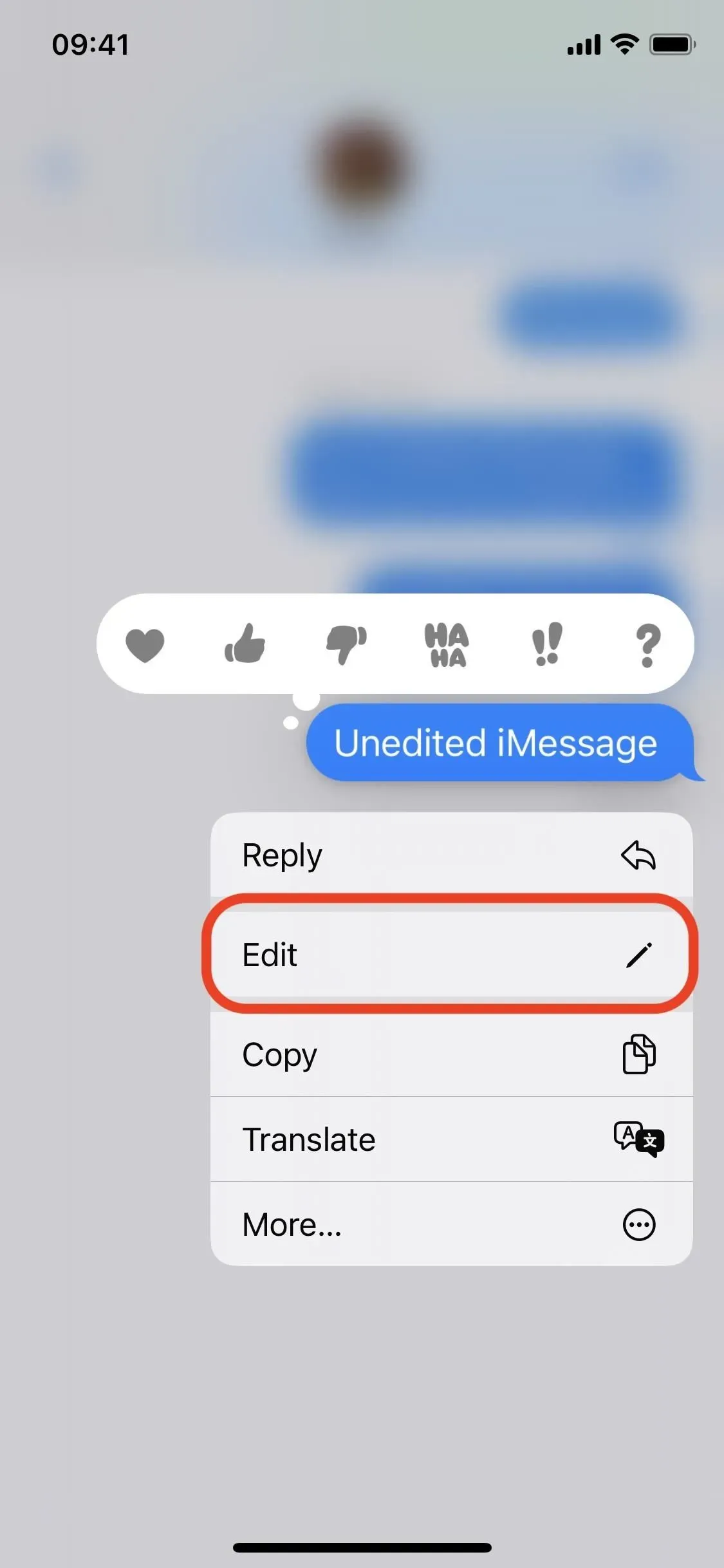
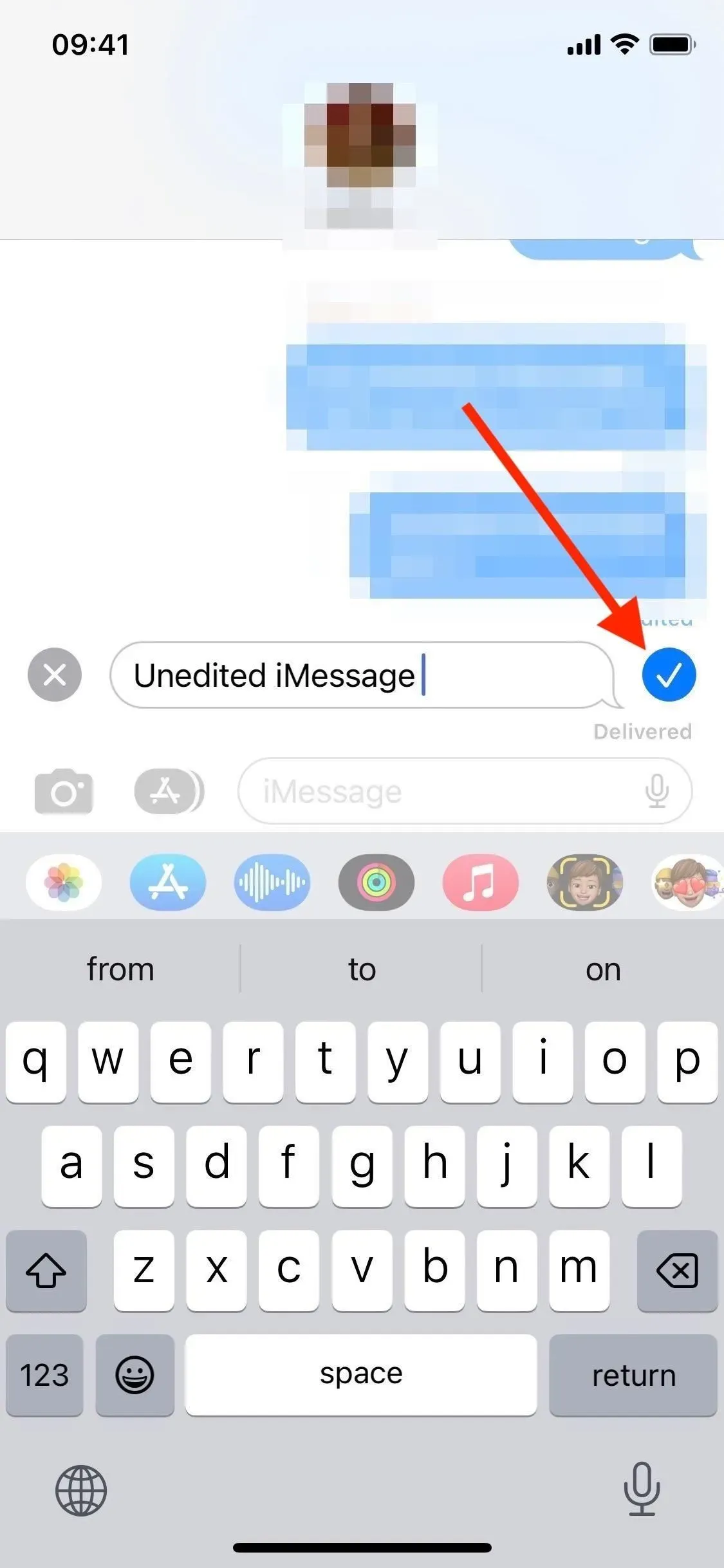
Нажмите и удерживайте сообщение, чтобы найти «Изменить» (слева), затем нажмите на галочку, когда закончите редактирование (справа).
Отредактированное сообщение будет помечено как «Отредактировано» для всех участников беседы. Таким образом, и отправитель, и получатель могут коснуться его, чтобы открыть историю изменений.
Однако, поскольку редактирование iMessages — это новая функция в iOS и iPadOS 16, получатели с более старыми операционными системами не увидят изменений таким же образом. Вместо этого они будут получать новый текст для каждого редактирования, показывающий, что было изменено. На данный момент вы не можете сказать, поддерживает ли устройство получателя редактирование iMessage, поэтому вы никогда не можете быть уверены, как они видят вещи.
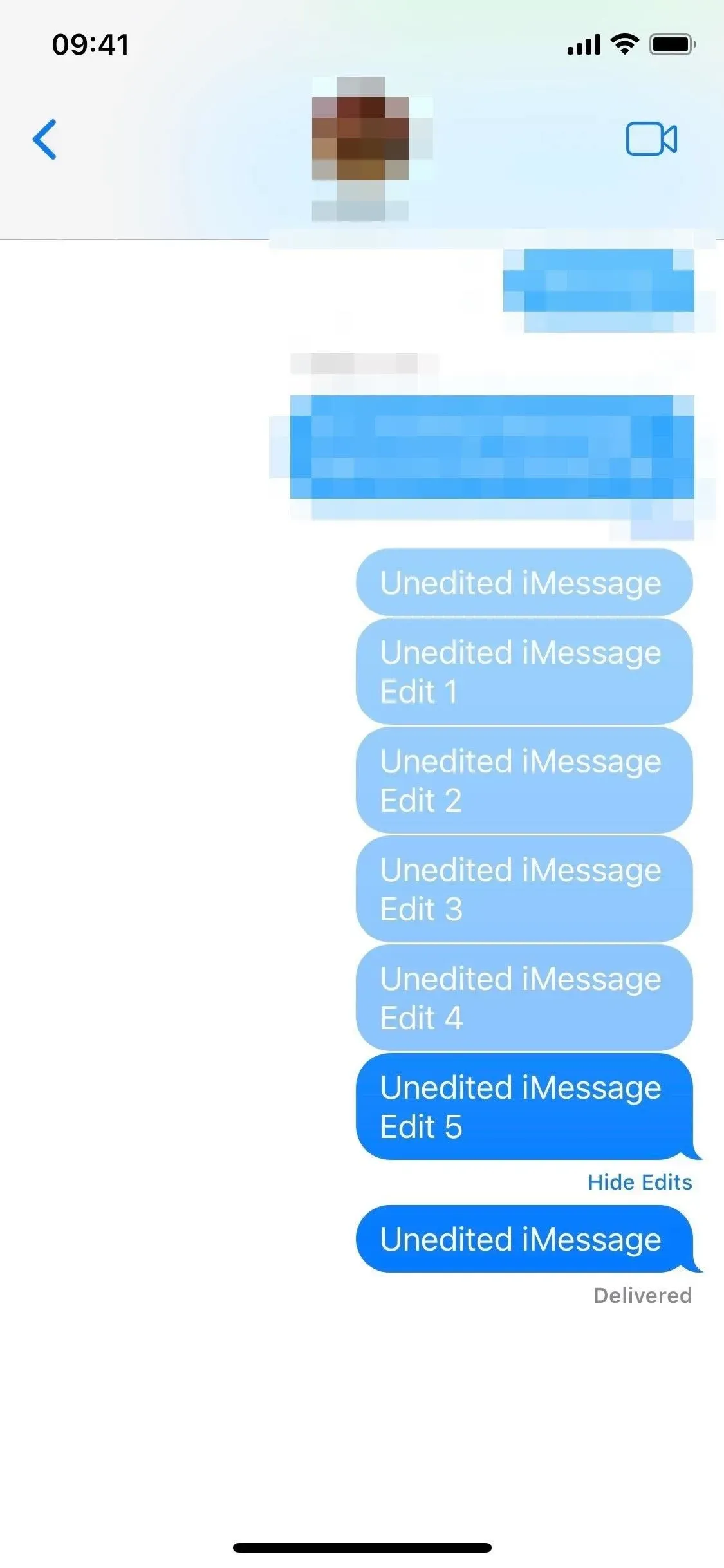
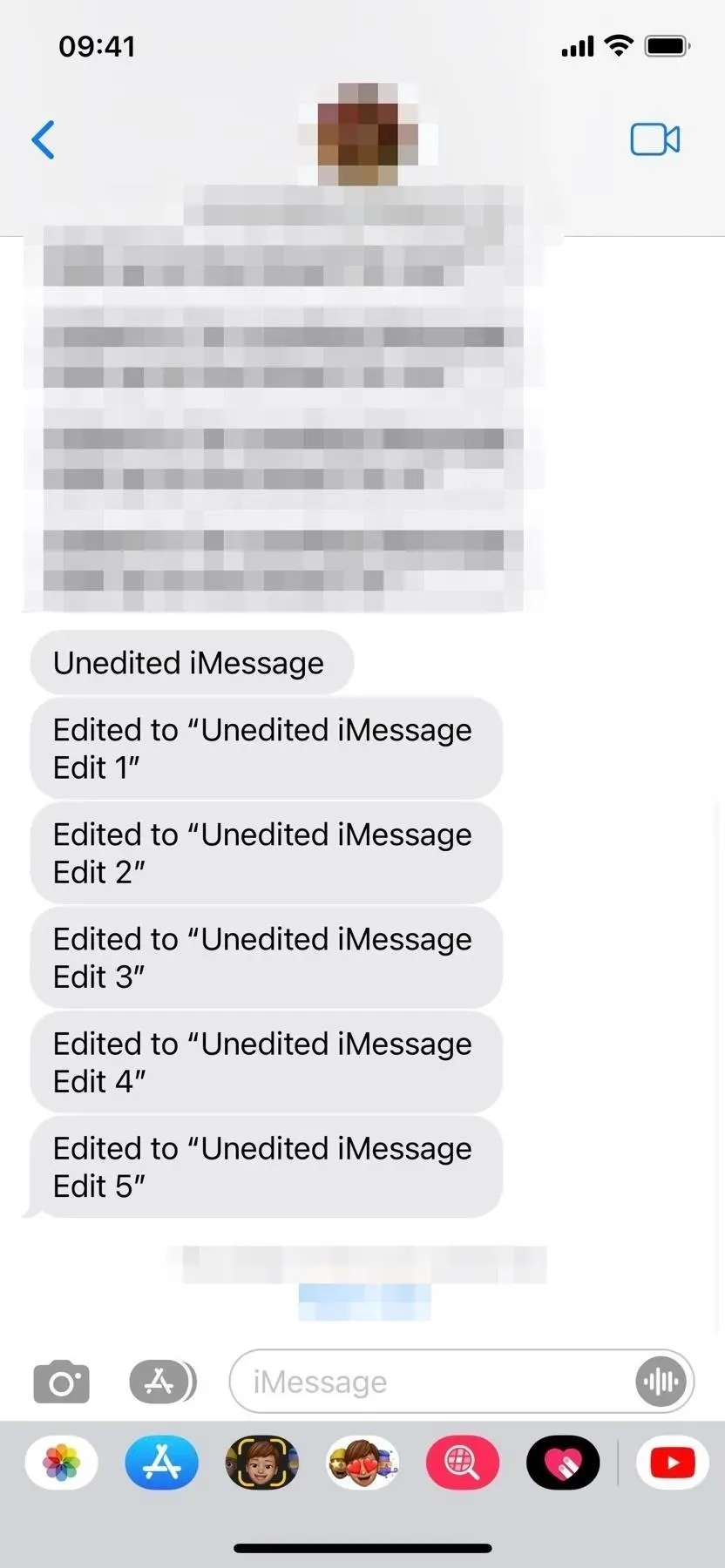
Вы можете отображать изменения в iOS 16 (слева), но в iOS 15 каждое из них отображается как новое сообщение (справа).
Редактирование iMessages в macOS
Начиная с macOS 13 Ventura, вы также можете редактировать iMessages на своих компьютерах Mac. Щелкните правой кнопкой мыши (или щелкните, удерживая клавишу Control) нужное сообщение, чтобы открыть меню, затем нажмите «Изменить», чтобы изменить текст. Как и в случае с iOS и iPadOS 16, у вас есть 15 минут, чтобы внести до пяти правок, прежде чем кнопка «Изменить» исчезнет. Получатели с macOS 12 Monterey и старше увидят каждое изменение в виде отдельного текста, показывающего, какие изменения были внесены.
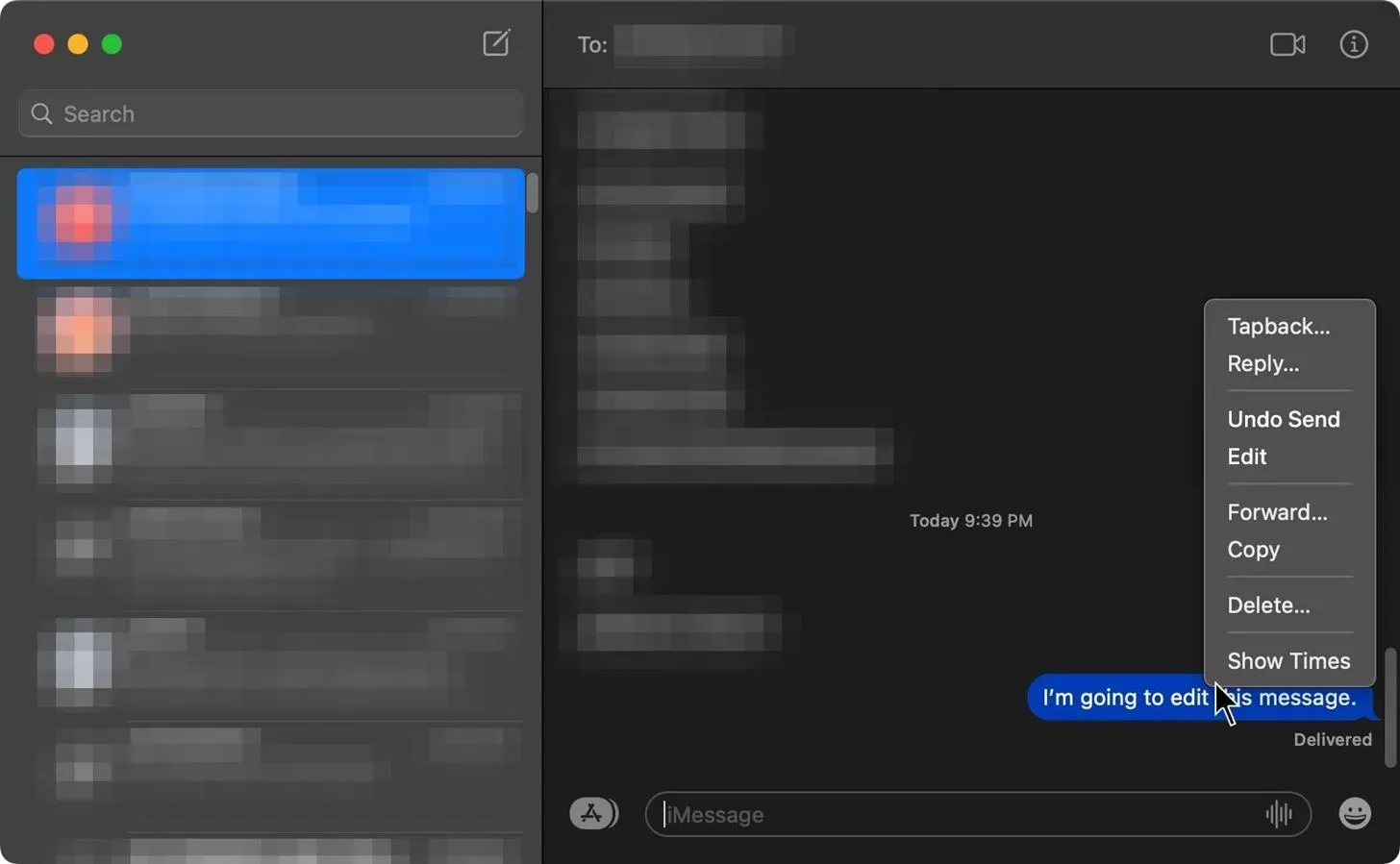
Просмотрите контекстное меню сообщения, чтобы найти «Изменить» в macOS Ventura.
То, что нужно запомнить
Если вы привыкли отправлять текстовые сообщения на ходу с помощью Apple Watch, вам будет грустно узнать, что последняя версия watchOS 9 не позволяет редактировать отправленные сообщения так же, как на других устройствах Apple. Чтобы отредактировать сообщение iMessage, которое вы отправляете с Apple Watch, вам потребуется вытащить iPhone, iPad или Mac в течение 15 минут после его отправки.
Также имейте в виду, что функция редактирования работает только с чатами iMessage и не может применяться к текстам SMS или MMS. После отправки обычного текста или мультимедийного текста вы не сможете редактировать его содержимое.
Apple также представила еще одну функцию в iOS 16, iPadOS 16 и macOS 13, которая позволяет отозвать недавно отправленное iMessage в течение двух минут после его отправки. Таким образом, вы можете начать все сначала, не ограничиваясь количеством правок.
Добавить комментарий